Úvod
Všichni uživatelé Linuxu a správci systému potřebují vědět, jak bezpečně vypnout celý systém. Existuje několik možností, jak to udělat, včetně naplánování vypnutí na konkrétní čas, okamžitého vypnutí, vysílání jedinečné zprávy atd.
V tomto kurzu se na příkladech naučte, jak používat příkaz vypnutí Linuxu.
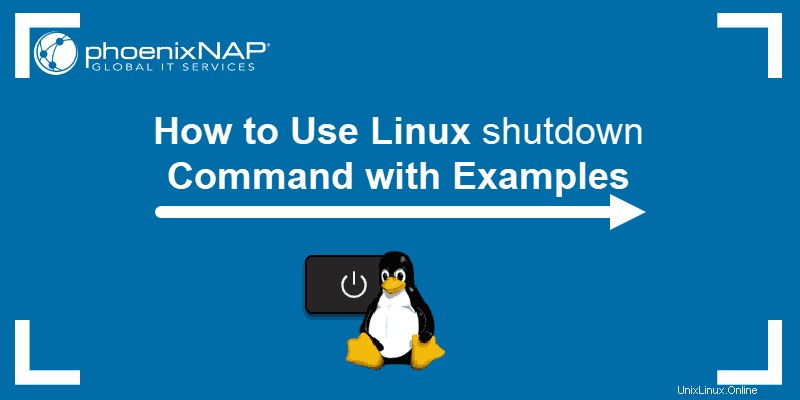
Syntaxe příkazu vypnutí
Než se pustíte do konkrétních způsobů vypnutí systému Linux, měli byste porozumět základní syntaxi shutdown příkaz:
shutdown [options] [time] [message][options]definujte, zda chcete stroj zastavit, vypnout nebo restartovat.[time]určuje, kdy se má vypnutí provést.[message]přidá zprávu, která oznamuje vypnutí.
Jak používat příkaz k vypnutí
Chcete-li použít shutdown v systémech Linux je vyžadován uživatel root nebo uživatel s právy sudo.
Pokud použijete příkaz bez dalších argumentů, spusťte sudo shutdown v okně terminálu provede vypnutí za 60 sekund.
Na obrázku níže vidíte výstup přijatý po spuštění shutdown příkaz.

Vypnutí se všemi parametry
Chcete-li zobrazit všechny parametry při vypínání systému Linux, použijte následující příkaz:
sudo shutdown --helpVýstup zobrazí seznam parametrů vypnutí a také popis každého z nich.
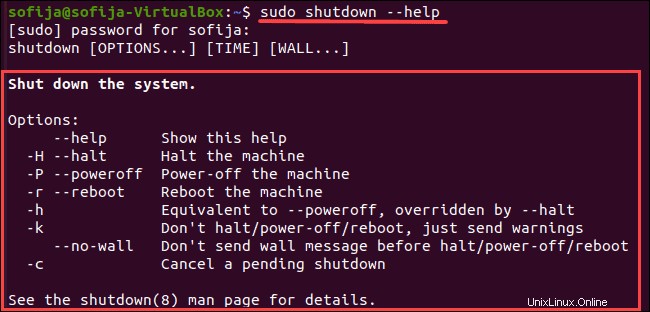
Jak vypnout systém v určitou dobu
Chcete-li naplánovat vypnutí, přidejte [time] argument a určete, kdy chcete, aby k němu došlo. Existují dva způsoby, jak vypnout systém v určitou dobu – pomocí absolutního nebo relativní formát času.
Absolutní čas má formát hh:mm a umožňuje naplánovat vypnutí v určený čas. Příkaz se řídí syntaxí:
sudo shutdown hh:mmChcete-li například vyžadovat vypnutí v 7 hodin ráno, příkaz zní:
sudo shutdown 07:00
Případně použijte relativní formát (+m ) a naplánujte vypnutí v definovaném počtu minut od spuštění příkazu. V takovém případě je syntaxe příkazu:
sudo shutdown +mChcete-li vypnout systém za 20 minut, spusťte:
sudo shutdown +20
Jak okamžitě vypnout systém
Jak již bylo zmíněno, spuštění příkazu k vypnutí bez jakýchkoli argumentů vyzve systém k vypnutí minutu po spuštění příkazu. Pokud však požadujete okamžité vypnutí, použijte:
sudo shutdown nowDalší možností by bylo naplánovat vypnutí pomocí formátu relativního času s hodnotou 0 , jako v příkazu níže:
sudo shutdown +0Jak vysílat vlastní zprávu
Jakmile naplánujete vypnutí systému, všichni uživatelé v systému obdrží zprávu s upozorněním na vypnutí. Chcete-li k oznámení o vypnutí přidat vlastní zprávu, která informuje uživatele o tom, co se chystá.
Můžete přidat [message] pouze pokud příkaz obsahuje také [time] atribut:
sudo shutdown [time] "[message]"Chcete-li například vypnout systém za 20 minut a vysílat zprávu Upgrade systému , spustit:
sudo shutdown +20 "System Upgrade"
Jak zrušit plánované vypnutí
Chcete-li zrušit plánované vypnutí, použijte příkaz:
sudo shutdown -c
Můžete také přidat zprávu, která upozorní uživatele, že vypnutí bylo zrušeno. Chcete-li tak učinit, přidejte [message] možnost (v uvozovkách) k příkazu výše. Například:
sudo shutdown -c "Canceling System Upgrade"